当看到电影里的经典镜头总想截图保存,但是常常找不到好的截图方法,使得截图很模糊或是不完整。影音先锋是一款非常流行的视频播放软件,当我们在使用它播放视频的时候,有时会需要给电影里的精彩画面截屏,那么影音先锋怎么截图?下面,小编给大家带来了影音先锋截图的图文操作了。
影音先锋是一款非常流行的视频播放软件,当我们在使用它播放视频的时候,有时会需要给电影里的精彩画面截屏,那么看电影怎么截图?网络上有很多电影剪辑软件,但是操作都比较复杂,下面,小编给大家介绍影音先锋截图的操作了。
影音先锋看电影怎么截图
搜索引擎搜索框输入影音先锋,然后点击搜索,找到正确的软件,之后点击立即下载。
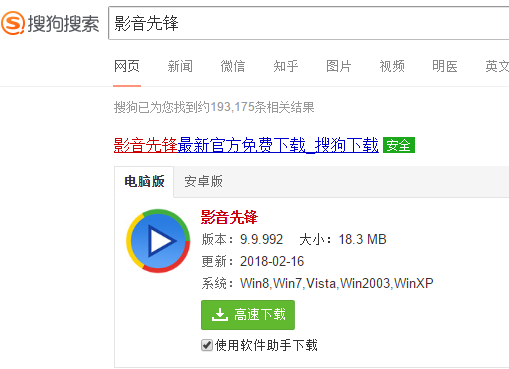
看电影电脑图解1
点击立即下载之后,我们的软件等待下载完成,下载完成之后,接下出现一个立即安装的按钮,这时候我们点击立即安装。
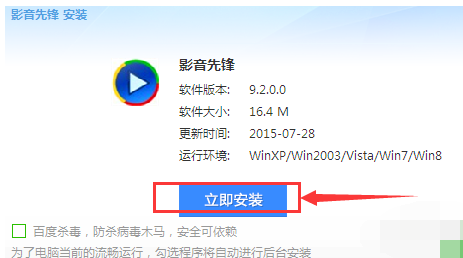
截图电脑图解2
点击立即安装之后,我们安装要求步骤一步步进行安装,安装成功之后,我们看到影音先锋软件的快捷方式,然后点击打开,进入主页。
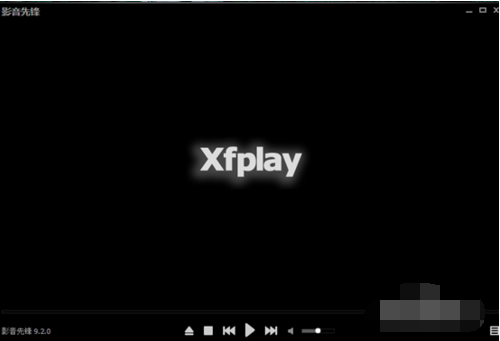
看电影电脑图解3
进入影音先锋的主页之后,在左上角那里看到的影音先锋选择,然后点击打开,打开之后看到下面有很多选项,我们选择最下面的设置选项。
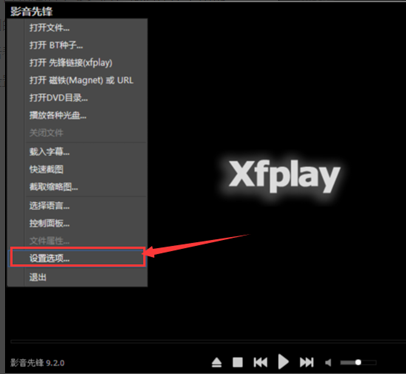
电影截图电脑图解4
点击设置选项后,接下来我们进入了设置选项的界面,这时候我们看到关于设置选项的一些基本信息,
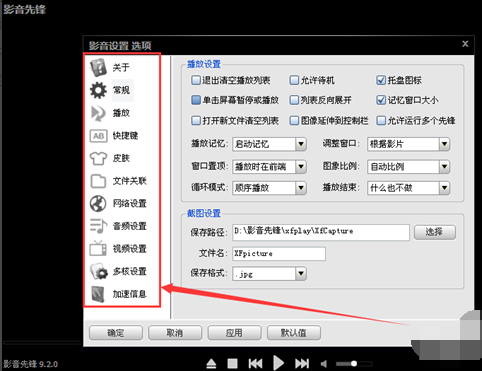
看电影电脑图解5
左边全部是一些分类选项,这时候我们选择左边的快捷键。
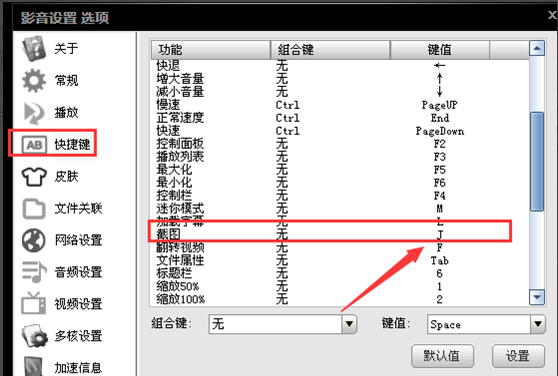
视频截图电脑图解6
点击快捷键选项之后,接下来进入快捷键功能页面,下拉找到里面的截图选项

截图电脑图解7
找到后点击进行设置截图选项的快捷方式,设置完成后点击下面的确定按钮,即可成功了。

看电影电脑图解8
以上就是影音先锋看电影截图的操作技巧。
Copyright ©2018-2023 www.958358.com 粤ICP备19111771号-7